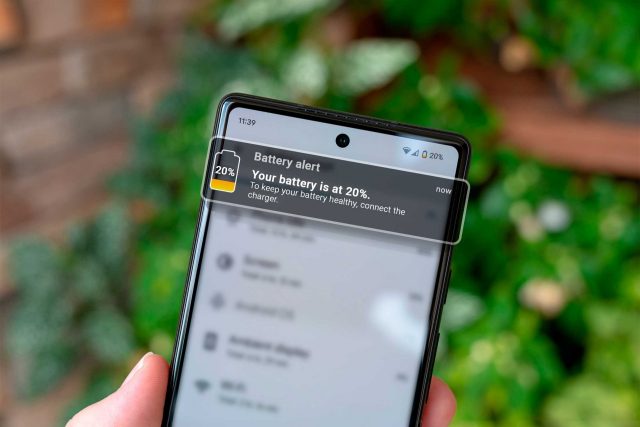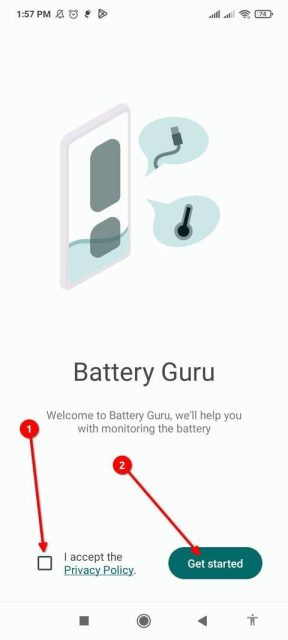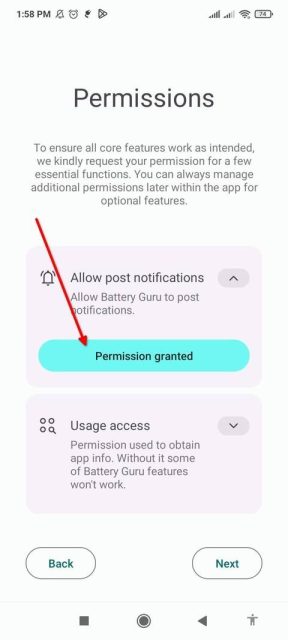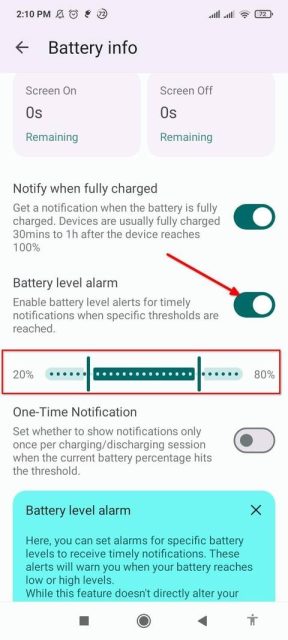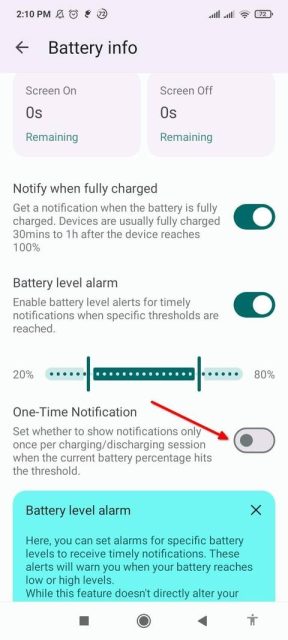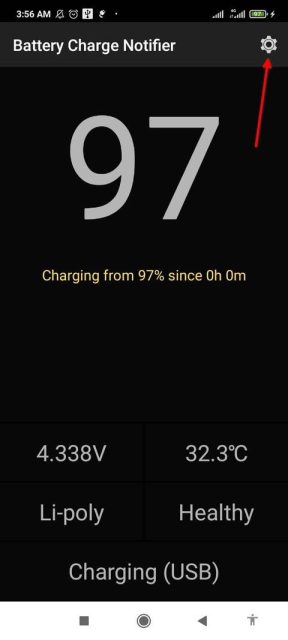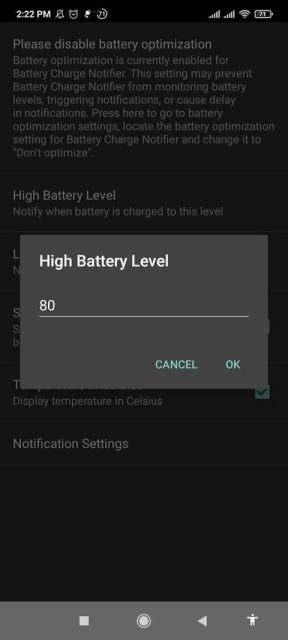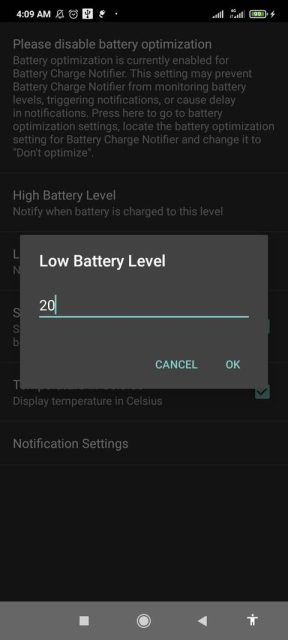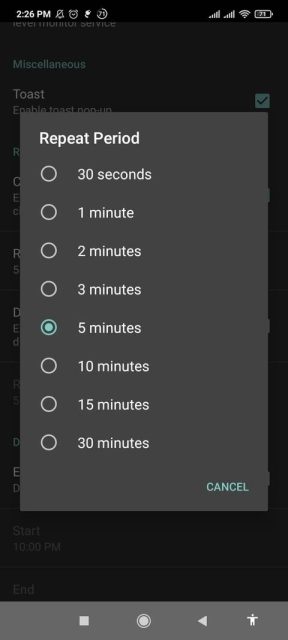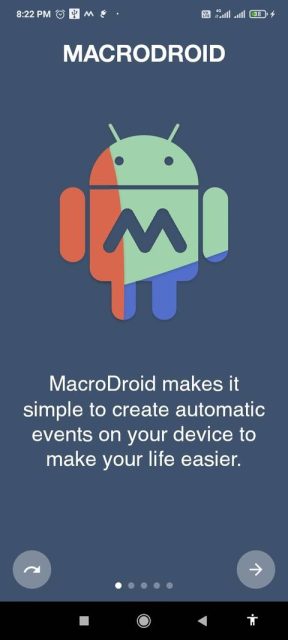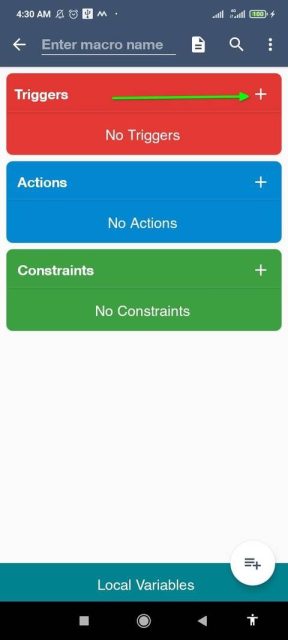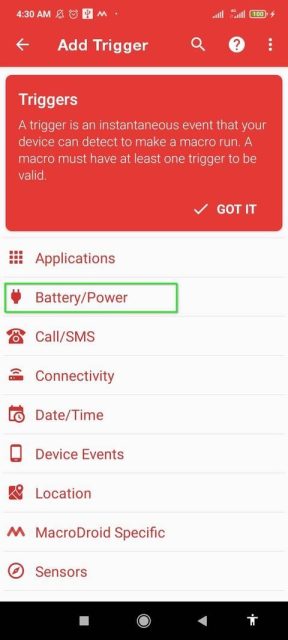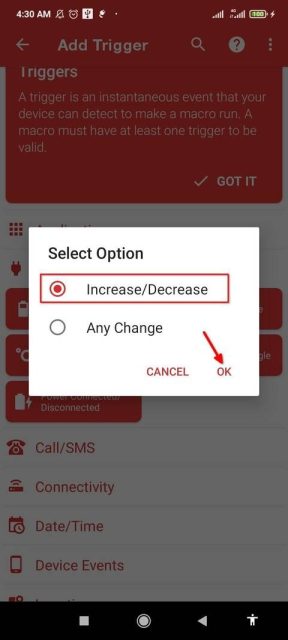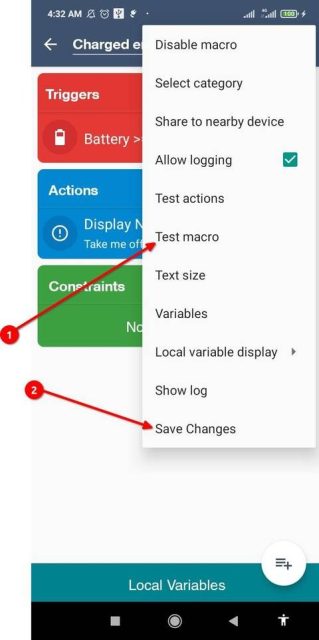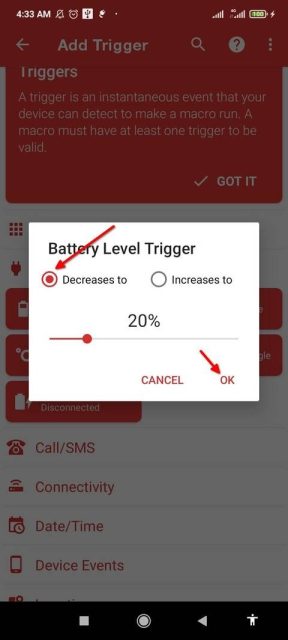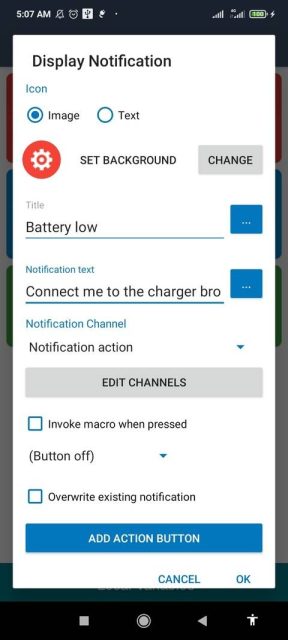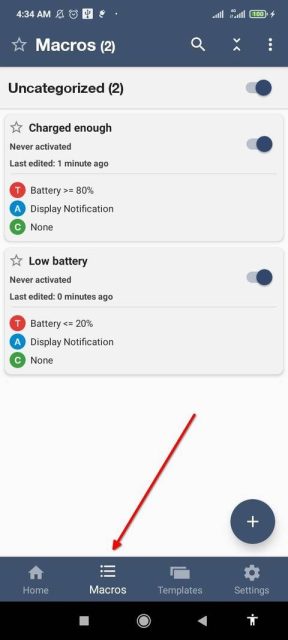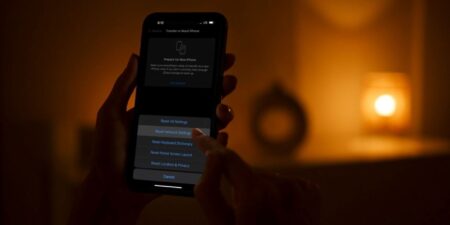با نحوه حفظ سلامت باتری اندروید با نوتیفیکیشن های نظارت بر باتری همراه باشید. نگه داشتن سطح باتری گوشی شما بین ۸۰ تا ۲۰ درصد می تواند به کند شدن روند پیری آن کمک کند، اما شاید همیشه نتوانید هنگام شارژ به باتری دقت کنید.
در عوض، می توانید هشدارهای شارژ سفارشی را تنظیم کنید که به شما یادآوری می کند شارژر را وصل یا خارج کنید. در این مطلب نحوه حفظ سلامت باتری اندروید با نوتیفیکیشن های نظارت بر باتری را می بینید.
چرا این کار مفید است؟
این یک واقعیت علمی است که باتری های لیتیوم یونی بسیار سریعتر تحلیل می روند اگر به طور منظم تا ۱۰۰٪ شارژ شوند و سپس تا ۰ درصد تخلیه شوند. این باتری ها چرخه شارژ محدودی دارند. و وقتی این چرخه ها تمام شد، باتری دیگر نمی تواند شارژ را نگه دارد. به همین دلیل است که ایده خوبی است که به محدوده ۸۰-۲۰ پایبند باشید. انجام این کار چرخه های شارژ را افزایش می دهد.
یک باتری لیتیوم یونی به دستگاه اندرویدی شما انرژی می دهد، بنابراین همان قانون باید اعمال شود. و این کار را می کند، اما تا حدی. اخطار این است که برای دستگاه های کوچکتر مانند تلفن و تبلت، تفاوت زیادی ندارد. گوشی شما تقریبا هر روز در چرخه های شارژ می سوزد، برخلاف مثلا یک EV که تقریباً یک هفته طول می کشد.
با این حال، اگر قصد دارید گوشیتان را پنج سال یا بیشتر نگه دارید، توصیه می کنم به قانون ۸۰-۲۰ پایبند باشید. با گذشت زمان، دستاوردها جمع می شوند. این کار باتری را برای مدت طولانی تری سالم نگه می دارد و نیازی به تعویض آن در عرض دو یا سه سال نخواهید داشت.
مدیریت باتری در اندروید با شارژ تطبیقی و حالت های صرفه جویی در باتری راه طولانی را پیموده است. اما همچنان هشدارهای اعلان شارژ را ندارد. با این حال، برنامه های شخص ثالث می توانند این خلا را پر کنند.
باتری گوشی من همیشه قرمز بود زیرا فراموش می کردم آن را وصل کنم. اما از زمانی که هشدارهای سفارشی را تنظیم کردم، دیگر گوشی وسط روز خاموش نمی شود. اگر با آن نوع اضطراب باتری دست و پنجه نرم می کنید، این راهنما برای شما نیز مناسب است. بیایید نحوه حفظ سلامت باتری اندروید با نوتیفیکیشن های نظارت بر باتری را ببینیم.
نحوه حفظ سلامت باتری اندروید با نوتیفیکیشن های نظارت بر باتری
برنامه های باتری اختصاصی ایجاد هشدارهای سفارشی را بسیار آسان می کند. برنامه هایی مانند Battery Guru و Battery Charge Notifier گزینه های خوبی هستند. آنها هر دو رایگان و بدون تبلیغات هستند.
برای ایجاد هشدار باتری، عبارت Battery Guru را در فروشگاه Google Play جستجو کنید. روی Install ضربه بزنید و پس از نصب، برنامه را باز کنید.
Battery Guru شما را در اولین راهاندازی راهنمایی می کند.
خط مشی رازداری را بپذیرید و روی Get Started ضربه بزنید. صفحه بعدی نشان می دهد که برنامه چه کاری می تواند انجام دهد. روی Got it ضربه بزنید. همچنین باید مجوزهای لازم را اعطا کنیم. ادامه دهید و به گورو باتری اجازه دهید برای شما اعلان ارسال کند و اطلاعات استفاده را بخواند. روی Next ضربه بزنید. برای تکمیل تنظیمات، روی «Configure» و سپس «Finish» ضربه بزنید.
روی کاشی Battery Info ضربه بزنید و به پایین به هشدار سطح باتری بروید. کلید ضامن را فشار دهید تا زنگ ساعت را تنظیم کنید و از نوار لغزنده برای انتخاب محدوده باتری استفاده کنید. در این تصویر ما ۲۰% و ۸۰% را انتخاب کرده اید. اکنون هر بار که سطح باتری از حد تعیین شده بالاتر یا کمتر شود، گوشی شما زنگ می زند. همین کلید زنگ هشدار را غیرفعال می کند.
اگر می خواهید در کنار (یا به جای) زنگ هشدار دریافت کنید. دکمه ‘One-Time Notification’ را تغییر دهید.
اگر یک برنامه مدیریت باتری در مقیاس کامل برای شما بیش از حد سنگین است، Battery Charge Notifier را امتحان کنید. این یک برنامه ساده است که فقط هشدارهای اعلان را برای شما ارسال می کند. میتوانید آن را برای ارسال هشدارهای یکباره یا تکراری پیکربندی کنید. برای راهاندازی Battery Charge Notifier، آن را از Play Store نصب کنید و راهاندازی کنید.
روی آیکون چرخ دنده ضربه بزنید تا تنظیمات باز شود. روی «سطح باتری بالا» ضربه بزنید، یک عدد تنظیم کنید و روی «OK» ضربه بزنید. وقتی تلفن تا این سطح شارژ شود، اعلانی دریافت خواهید کرد.
همین کار را برای Low Battery Level نیز انجام دهید.
سپس روی Notification Settings ضربه بزنید و به Repeat Notifications بروید. در اینجا می توانید برنامه را برای ارسال هشدارهای تکراری پیکربندی کنید. روی کلید کنار شارژ ضربه بزنید تا فعال شود. و یک Repeat Period را انتخاب کنید. من ۵ دقیقه را انتخاب کردم، یعنی هر ۵ دقیقه یک اعلان دریافت می کنم که بعد از ۸۰٪ آن را از برق جدا کنم.
برای دریافت چند نوتیفیکیشن هنگامی که سطح باتری به زیر ۲۰ درصد می رسد، همین مراحل را تکرار کنید.
نحوه تنظیم نوتیفکیشن ها به صورت دستی
یک نحوه حفظ سلامت باتری اندروید با نوتیفیکیشن های نظارت بر باتری را دیدید اما یک راه دستی برای ایجاد هشدار باتری نیز وجود دارد. این کار کمی بیشتر شما را درگیر می کند اما بیشترین کنترل را به شما می دهد. ما برای این کار از MacroDroid استفاده خواهیم کرد. این یک ابزار اتوماسیون است که به شما امکان می دهد روال ها را به راحتی ایجاد کنید.
هنگامی که برنامه را باز می کنید، شما را از طریق ویژگی های آن راهنمایی می کند. به سادگی روی دکمه پیکان سمت راست ضربه بزنید تا شما را در خانه MacroDroid رها کند.
صفحه اصلی MacroDroid مملو از تعداد زیادی دکمه است، اما شما فقط باید از کاشی Add Macro استفاده کنید. آن را انتخاب کنید، سپس روی آیکون به علاوه در کنار Triggers ضربه بزنید. برای بزرگ کردن آن، ‘Battery/Power’ را انتخاب کنید.
ما میخواهیم سطح باتری هشدار را راهاندازی کند، بنابراین بیایید کاشی آن را انتخاب کنیم. در اینجا، Increase/Decrease را انتخاب می کنیم و روی «OK» ضربه می زنیم.
‘Increases to’ را انتخاب کنید و نوار لغزنده را تا ۸۰% بکشید. این حد بالایی را تنظیم می کند که اکنون در زیر Triggers ظاهر می شود.
حالا روی آیکون به علاوه در کنار Actions ضربه بزنید. در لیست اسکرول کنید و روی Notification ضربه بزنید. ‘Display Notification’ را انتخاب کنید و اطلاعات نوتیفیکشن را تایپ کنید. پس از اتمام روی ‘OK’ ضربه بزنید.
برای ایجاد ارتباط میان تریگر و اکشنی که به تازگی ساخته ایم، ماکرو را نامگذاری کنید. روی منوی سه نقطه ضربه بزنید و روی Test Actions ضربه بزنید. هشدار اعلانی که ساخته اید باید ظاهر شود. با ضربه زدن روی Save Changes کار را به پایان ببرید. ماکروی جدید اکنون فعال است.
ما به یک ماکروی دوم برای تنظیم هشدارهای باتری کم نیاز داریم. خوشبختانه، مراحل تقریبا یکسان است. یک بار دیگر، روی کاشی Add Macro در خانه MacroDroid ضربه بزنید. سپس، آیکون به علاوه را در کنار Triggers لمس کنید و منوی باتری/توان را باز کنید. Increase/Decrease را انتخاب کنید و روی ‘OK’ ضربه بزنید. “Decreases to” را فعال نگه دارید و نوار لغزنده را تا ۲۰% بکشید. سپس روی «OK» ضربه بزنید.
با آماده شدن ماشه، فقط به یک عمل نیاز داریم. روی آیکون مثبت کنار Actions ضربه بزنید و Notifications را گسترش دهید. اکنون روی «Display Notification» ضربه بزنید و به هشدارتان عنوان و متن بدهید. ماکرو را نامگذاری کنید، آن را آزمایش کنید و با استفاده از دکمه منوی سه نقطه آن را ذخیره کنید.
در منوی پایین، به تب Macros بروید تا دو ماکرو جدید ساخته شده را پیدا کنید. مطمئن شوید که هر دو فعال هستند و MacroDroid در حال اجرا است. همچنین می توانید صداهای اعلان را برای این هشدارها تغییر دهید.
نکته: بهینهسازی باتری گاهی اوقات می تواند با ماکروها تداخل ایجاد کند، بنابراین توصیه می کنم آن را برای MacroDroid غیرفعال کنید. به برگه تنظیمات بروید و روی Ignore Battery Optimization ضربه بزنید. در نهایت روی ‘Allow’ ضربه بزنید.
نحوه حفظ سلامت باتری اندروید با نوتیفیکیشن های نظارت بر باتری به این ترتیب است. اکنون، سه روش خلاقانه در مورد نحوه حفظ سلامت باتری اندروید با نوتیفیکیشن های نظارت بر باتری می شناسید. مطمئنا هرگز مجبور نیستید به یادآوریهای سختگیرانه پایبند بمانید، اما پایبند بودن به محدوده ۸۰-۲۰ باعث می شود باتری مدت طولانیتری کار کند.